如何修復 HP 筆記本電腦無法開機{已解決}
已發表: 2022-03-18您的 HP 筆記本電腦即使插上電源也無法開機? 不用擔心,嘗試這些強大而簡單的方法來輕鬆快速地解決此問題。
沒有什麼比在按下電源按鈕打開筆記本電腦或筆記本電腦後遇到黑屏更糟糕的了。 您只是嘗試打開您的 HP 筆記本電腦開始工作,卻發現您無法做到這一點。 多麼煩人啊! 不僅對於惠普用戶,任何人都可能會遇到這種情況,包括那些擁有世界上最大品牌筆記本電腦的人。 我們已經看到許多用戶抱怨他們的惠普筆記本電腦存在問題。 當您的筆記本電腦電池損壞或由於外部硬件衝突時,可能會發生這種情況。 好吧,不管是什麼原因,好消息是,這個問題是可以解決的。
因此,請不要驚慌,如果您的 HP 筆記本電腦無法開機,閱讀本指南後,您將能夠自行解決問題。
修復 HP 筆記本電腦無法開機的簡單快速解決方案
您是否在尖叫:“我的惠普筆記本電腦無法開機時如何修理”? 您可以嘗試以下一些潛在的解決方法來解決此問題。 無需全部嘗試,只需按照自己的方式工作,然後選擇最適合您的那個。 現在,讓我們在下面閱讀它們:
解決方案 1:初始解決方法
之前,嘗試其他復雜和高級的策略,只是嘗試這些基本但強大的黑客來修復惠普筆記本電腦無法啟動。 這些適用於許多使用 HP 筆記本電腦時遇到問題的用戶。
- 如您所知,如果電源工作不正常,您將無法啟動筆記本電腦。 因此,首先,您應該確保您的電池正常工作。 如果您發現電池損壞或損壞,則應進行更換。 還有什麼,您也可以嘗試使用筆記本電腦充電器來解決問題。
- 修復 HP 筆記本電腦無法打開 Windows 10 PC 的另一種方法是斷開與 HP 筆記本電腦鏈接的外部設備。 由於某些外部設備可能會導致與您的筆記本電腦發生硬件衝突,因此斷開外部設備對於解決問題很重要。
如果這些簡單的技巧沒有做出任何改變,那麼請嘗試下面提到的其他高級解決方案。
另請閱讀:在 Windows 上下載、安裝和更新 HP EliteBook 8560p 驅動程序
解決方案 2:安裝最新的系統更新
如果基本的事情對您沒有幫助,那麼您可能需要檢查最新的系統更新。 而且,如果您發現任何可用更新,請立即下載。 要更新您的 Windows 版本,您只需使用 Windows Update,然後您就可以為您的 HP 筆記本電腦下載並安裝最新更新。 請按照以下步驟操作:
- 轉到“開始”菜單按鈕並單擊它。
- 將鼠標懸停在齒輪(設置)圖標上,然後單擊該圖標。
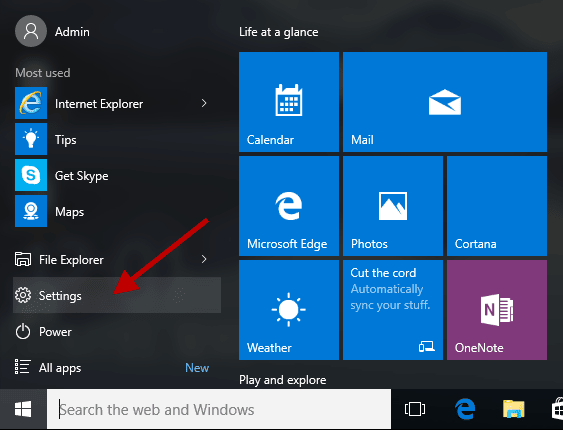
- 此操作將帶您進入 Windows 設置提示,在這裡您需要選擇更新和安全選項。
- 接下來,確保從左側面板中選擇了 Windows 更新。 然後,單擊檢查更新。
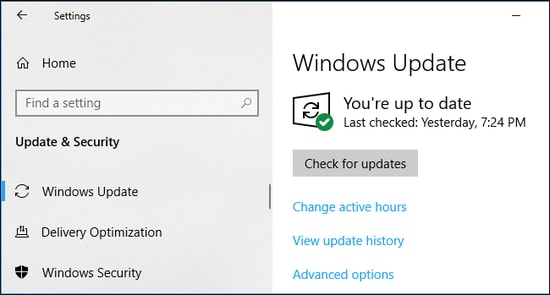
稍等片刻,讓 Windows Update 完成搜索最新系統更新的過程。 如果有任何更新可用,則會自動下載並安裝。 一切完成後,重新啟動計算機。

解決方案 3:更新設備驅動程序
當您長時間沒有更新設備驅動程序時,通常會出現許多 PC 或筆記本電腦問題。 這意味著,過時、故障或損壞的設備驅動程序會阻止您的 PC 或筆記本電腦正常工作。 因此,您應該更新驅動程序以解決問題。
要更新驅動程序,您可以訪問惠普官方網站並蒐索最新的驅動程序。 然後,選擇正確的 Windows 操作系統版本並下載相關驅動文件。 此後,運行下載的文件並按照屏幕上的說明安裝驅動程序。
手動更新驅動程序可能既耗時又麻煩,尤其是對於新手而言。 因此,我們建議使用 Bit Driver Updater。 它是最好的第三方驅動程序更新軟件之一,使用戶能夠輕鬆更新過時的驅動程序。 該軟件會自動識別系統,然後為其找到最兼容的驅動程序。
這還可以清除角落的系統垃圾並提高 PC 的整體性能。 現在,看看下面使用 Bit Driver Updater 的步驟:
- 從其官方網站或下方提供的按鈕下載並安裝 Bit Driver Updater。
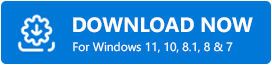
- 打開 Bit Driver Updater 並單擊“掃描”選項以開始該過程。
- 等待該過程完成。
- 查看掃描結果並單擊要更新的驅動程序旁邊的立即更新。
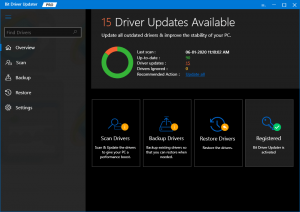
- 如果您使用的是完整版的 Bit Driver Updater,請單擊全部更新按鈕。 這將幫助您執行批量驅動程序下載。
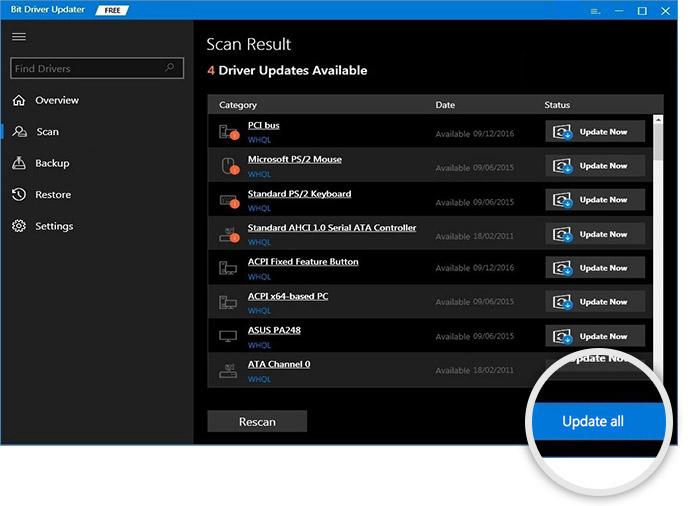
但是,免費版不支持一鍵驅動更新功能。 使用免費版本,您需要一一更新驅動程序。 值得注意的是,Bit Driver Updater 的完整版提供 24*7 技術支持和 60 天保證退款政策。
更新驅動程序後,重新啟動您的 HP 筆記本電腦並檢查“HP 筆記本電腦無法開機”是否已修復。 如果沒有,則繼續使用最後的手段。
另請閱讀:適用於 Windows 的 HP Pavilion dv6000 驅動程序下載、安裝和更新
解決方案 4:硬重置您的筆記本電腦
如果沒有任何效果,請嘗試刷新並重置您的 HP 筆記本電腦以繞過該問題。 以下是您需要考慮的步驟:
- 確保您的筆記本電腦已關閉。
- 然後,拔下所有外部設備以繼續。
- 取出電池並斷開筆記本電腦的電源。
- 現在,按住電源按鈕約 60 秒。
- 重新連接電源適配器(電源充電器)。
- 之後,點擊電源按鈕打開您的 HP 筆記本電腦。
最後,將電池插回並嘗試訪問您的 HP 筆記本電腦以測試問題。 這絕對可以解決您的問題。
HP 筆記本電腦無法開機:已修復
如果您發現您的 HP 筆記本電腦無法正常工作,請不要驚慌。 這不是一個罕見的問題,許多 HP 筆記本電腦用戶正在經歷或曾經被我們目前談論的相同干擾所困擾。 無論您的 HP 筆記本電腦是無法正常工作還是完全停止工作,您都可以使用本故障排除指南中解釋的任何策略使設備回到正確的軌道上。 本教程討論了一些經過測試和嘗試的方法來解決 HP 筆記本電腦即使在插入電源時也無法開機的問題。
我們希望您會發現本文檔對您有所幫助。 如果您有任何問題、疑慮或進一步的建議,請通過下面的方框告訴我們。 有關技術的更多信息,請訂閱我們的時事通訊,另外,在 Facebook、Twitter、Instagram 和 Pinterest 上關注我們。
